Nmcttt-TH 08 LUU TRU TREN ONE Drive PDF

| Title | Nmcttt-TH 08 LUU TRU TREN ONE Drive |
|---|---|
| Author | Anonymous User |
| Course | nghe 1 NNA |
| Institution | Van Lang University |
| Pages | 13 |
| File Size | 852.5 KB |
| File Type | |
| Total Downloads | 442 |
| Total Views | 605 |
Summary
Download Nmcttt-TH 08 LUU TRU TREN ONE Drive PDF
Description
TRƯỜNG ĐẠI HỌC HỌC VĂN LANG KHOA CÔNG NGHỆ THÔNG TIN
TÀI LIỆU GIẢNG DẠY
NHẬP MÔN CÔNG NGHỆ THÔNG TIN
Hướng Dẫn Thực Hành Office 365
2021
1
MỤC LỤC Contents 3.
Hướng dẫn sử dụng lưu trữ trên đám mây dùng OneDirve..........................................................................3
3.1.
Onedrive for business..............................................................................................................................3
3.1.1.
Giới thiệu.............................................................................................................................................3
3.1.2.
Các chức năng của Onedrive...............................................................................................................3
3.1.3.
Cách sử dụng.......................................................................................................................................3
*
Đồng bộ OneDrive với máy tính cá nhân:...................................................................................................8
- Đăng nhập bằng tài khoản Office365................................................................................................................9 HƯỚNG DẪN THỰC HÀNH...........................................................................................................................2
2
1. Hướng
dẫn sử dụng lưu trữ trên đám mây dùng OneDirve
1.1. Onedrive for 1.1.1. Giới
business
thiệu
OneDrive là dịch vụ lưu trữ đám mây có thể hoạt động trên nhiều hệ điều hành. OneDrive for Business cung cấp cho người dùng 1 TB lưu trữ dữ liệu, hỗ trợ lưu toàn bộ hình ảnh, video và các tài liệu quan trọng tại một không gian, đồng thời có thể truy cập dữ liệu từ nhiều thiết bị như máy tính, tablet, điện thoại chạy trên các hệ điều hành như Windows, Mac, Windows Phone, iOS, Android và Xbox. Người sử dụng OneDrive có thể cộng tác trực tuyến với 5 người cùng lúc thông qua tính năng Office Online để dễ dàng chia sẻ và làm việc cùng nhau trên Word, Excel, PowerPoint và thậm chí là OneNote Online. 1.1.2. Các chức năng
của Onedrive
- Upload file và thư mục - Download file và thư mục - Chia sẻ file và thư mục - Cho phép nhiều người dùng tương tác trên 1 file cùng thời điểm - Đồng bộ dữ liệu với máy tính cá nhân 1.1.3. Cách
sử dụng
* Upload file và thư mục: vào trang chủ https://Office.com, sau đó đăng nhập vào hệ thống bằng tài khoản Office 365. Sau đó chọn OneDrive Đây là nơi chứa các file Word, Excel, Power point khi Save online và các file được người dùng upload lên Cloud.
Khởi động OneDrive Để upload dữ liệu lên OneDrive, click Upload có 2 lựa chọn Upload file và folder
Upload File và Thư mục Thời gian upload tùy thuộc vào dung lượng file và tốc độ đường truyền, sau khi upload xong, file mới sẽ được nhìn thấy trên OneDrive
Thư mục sau khi đã hoàn tất upload * Download file và thư mục: Chọn đến thư mục cần download file từ OneDrive rồi click vào Download
Thao tác trên file và thư mục * Tương tự như vậy thực hiện cho Get Link, Delete, Move to, Copy to và Rename. * Quản lý file/thư mục trong OneDrive: Để tạo 1 thư mục, chọn New Folder. Tương tự có thể tạo mới các file Word, excel… bằng các chọn tương ứng đến kiểu file cần tạo.
Tạo File và Thư mục * Chia sẻ File và Thư mục: Để chia sẻ File hay Thư mục ta click vào Sharing Điền email của người muốn share file.
Chia sẻ file và thư mục Chọn Can view nếu muốn người được share chỉ có quyền đọc file, chọn Can edit nếu muốn người đó có thể sửa file Click Share
Share file và thư mục * Xem thư mục tài khoản được Share: Để xem thư mục người khác Share cho mình, click vào “Shared with me”. Khi đó sẽ thấy được file/thư mục share, thời gian share và người share
Hiển thị thư mục tài khoản được share * Cùng làm việc trên file: Tương tác là tính năng nổi bật của Office 365. Trên một file được chia sẻ, người dùng không cần phải gửi tài liệu qua lại bằng mail. Người dùng có thể dễ dàng thêm, trả lời, theo dõi và cập nhật tài liệu trên một phiên bản. Các file luôn được cập nhật, vì vậy mọi người đều được tiếp cận với phiên bản có nội dung mới nhất. Office 365 hỗ trợ tối đa 05 người cùng làm việc trên 01 file cùng một thời điểm. Các bước thực hiện sau: Bước 1: Tài khoản A Share cho tài khoản B thư mục tuongtac.docx
Share file Bước 2: Ở tài khoản B chọn file chần chỉnh sửa chuột phải chọn Open Open in Word Online.
Open in Word Online Bước 3: Khi tài khoản B tương tác trên file tuongtac.docx sẽ hiện tài khoản đang tương tác và tình trạng. (file đã lưu hay chưa)
Các tài khoản đang tương tác * Đồng
bộ OneDrive với máy tính cá nhân:
- Download file cài đặt: Truy cập đường link: https://onedrive.live.com/about/en-hk/download/
Download OneDrive Cài đặt file vừa download
- Đăng nhập bằng tài khoản Office365
Login trên PC Sau khi đăng nhập bằng ở máy tính xuất hiện thư mục OneDrive-nhg.edu.vn tương tự như OneDrive trên Website.
Thư mục OneDrive * Lưu ý: Mỗi tài khoản OneDrive được sử dụng 1 TB dữ liệu và để sử dụng tối đa tài nguyên trên OneDrive ta có thể cài đặt cho một số thư mục chỉ định đồng bộ hoặc không đồng bộ với máy tính cá nhân như sau:
Sync Folders Ở tab Account Choose folders Tích chọn hoặc bỏ chọn các thư mục cần setting sau đó click chọn Ok
Đồng bộ OneDrive từ PC
Khoa Công nghệ Thông tin
HƯỚNG DẪN THỰC HÀNH HOẠT ĐỘNG DẠY HỌC
Số TT
NỘI DUNG
1 2
Hoạt động của SV
Thời gian (phút)
Thực hiện
20
Thực hiện
20
Hướng dẫn
Thực hành theo yêu cầu
45
Hướng dẫn
Thực hành theo yêu cầu
45
Lưu ý các yêu cầu chính của buổi học
Nộp bài báo cáo toàn bộ các hình ảnh minh chứng đã thực hiện trong giờ học
5
Hoạt động của GV
Giới thiệu các phần mềm lưu trữ trên đám Hướng dẫn mây Giới thiệu One Drive Hướng dẫn đăng nhập One Drive Hướng dẫn thay đổi mật Hướng dẫn và giải khẩu thích Hướng dẫn lấy lại mật khẩu
Hướng dẫn chức năng OneDrive Cách sử dụng
3
4
5
Upload file và thư mục
Download file và thư mục
Chia sẻ file và thư mục
Cho phép nhiều người dùng tương tác trên 1 file cùng thời điểm.
Đồng bộ dữ liệu với máy tính cá nhân
Tổng kết bài
TỔNG THỜI GIAN
135
Ghi chú: lưu trữ trên đám mây Nhập Môn Công Nghệ Thông Tin
2
Khoa Công nghệ Thông tin
-Sinh viên thực hành trên Onedrive có thể kết hợp với Planer, Team, SharePoint, Forms,… -Tạo nhóm và chọn đề tài nhóm theo bài TH9; Sau đó lập kế hoạch phân công công việc dùng Planer: thiết lập thời gian hoàn thành để người giao việc biết công việc giao đã hoàn thành hay chưa?; Họp nhóm Team và tạo thư mục để các thành viên upload dữ liệu lên trong File, dùng SharePoint để share cho thành viên sử dụng; trong quá trình làm có thể có thu thập thông tin dùng Forms, ,…
Nhập Môn Công Nghệ Thông Tin
3...
Similar Free PDFs

Nmcttt-TH 08 LUU TRU TREN ONE Drive
- 13 Pages

Introducción a One Drive
- 1 Pages

Introdução ao One Drive
- 1 Pages

Introducción a One Drive
- 5 Pages

Introducción a One Drive
- 5 Pages

Introducción a One Drive
- 5 Pages

La historia de One Drive
- 1 Pages
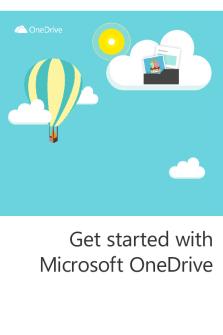
Getting started with One Drive
- 9 Pages
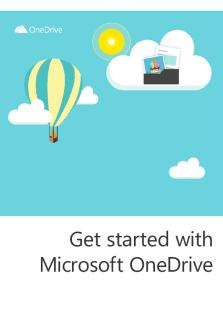
Getting started with One Drive
- 9 Pages

Getting started with One Drive
- 4 Pages
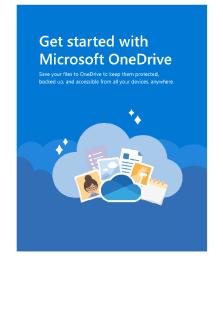
Getting started with One Drive
- 5 Pages
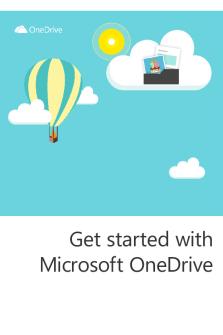
Getting started with One Drive
- 9 Pages
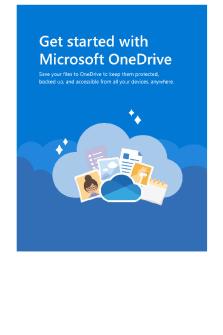
Getting started with One Drive
- 5 Pages

Getting started with One Drive
- 1 Pages
Popular Institutions
- Tinajero National High School - Annex
- Politeknik Caltex Riau
- Yokohama City University
- SGT University
- University of Al-Qadisiyah
- Divine Word College of Vigan
- Techniek College Rotterdam
- Universidade de Santiago
- Universiti Teknologi MARA Cawangan Johor Kampus Pasir Gudang
- Poltekkes Kemenkes Yogyakarta
- Baguio City National High School
- Colegio san marcos
- preparatoria uno
- Centro de Bachillerato Tecnológico Industrial y de Servicios No. 107
- Dalian Maritime University
- Quang Trung Secondary School
- Colegio Tecnológico en Informática
- Corporación Regional de Educación Superior
- Grupo CEDVA
- Dar Al Uloom University
- Centro de Estudios Preuniversitarios de la Universidad Nacional de Ingeniería
- 上智大学
- Aakash International School, Nuna Majara
- San Felipe Neri Catholic School
- Kang Chiao International School - New Taipei City
- Misamis Occidental National High School
- Institución Educativa Escuela Normal Juan Ladrilleros
- Kolehiyo ng Pantukan
- Batanes State College
- Instituto Continental
- Sekolah Menengah Kejuruan Kesehatan Kaltara (Tarakan)
- Colegio de La Inmaculada Concepcion - Cebu

